이전의 Windows 구현에서는 시스템을 다시 설치하려면 운영 체제의 작동 방식에 대해 잘 알고 있어야했습니다. 개인적으로 기술을 뛰어 넘어 사위 (IT 관리자)에게 맡겨야했습니다.
Windows 10에서는 갑자기 재설치 전면에서 훨씬 쉬워졌습니다. 갑자기 시스템을 다시 설치하는 것은 몇 번의 마우스 클릭만으로 간단합니다.
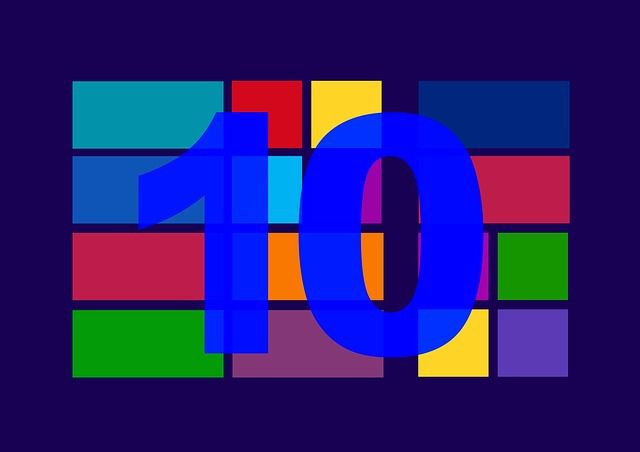
원하는 경우 시스템은 모든 개인 파일을 제자리에 유지합니다 실제 운영 체제 (및 설치된 소프트웨어)가 지워지고 다시 설치됩니다. 처음부터 끝까지 전체 프로세스는 30 분도 채 걸리지 않았습니다 (필요한 모든 소프트웨어를 다시 설치하지는 않음).
몇 주 전에이 복원 프로세스를 수행했으며 컴퓨터가 즉시 관절염 달팽이에서 수정 방법으로 Wiley Coyote로 이동했습니다.
처음… .. 백업! 백업하세요!

Windows에서 개인 파일을 삭제하지 않도록 선택할 수는 있지만 소프트웨어로 말한 내용을 완전히 신뢰해서는 안된다는 것은 말할 나위도 없습니다.
이 과정을 계속 진행하기 전에 휴대용 하드 드라이브에 모든 것을 백업하십시오. 특히 사진과 같은 대체 불가능한 추억에 대해 이야기하는 경우이 단계를 무시할 위험이 없습니다.
나중에 다시 설치할 내용을 알 수 있도록 설치된 모든 소프트웨어 목록을 작성해야합니다. 그런 다음 다시 실제로필요한 경우 결국 설치해야합니다.
볼 롤링 재설정하기
Windows 메뉴를 열고 설정 아이콘
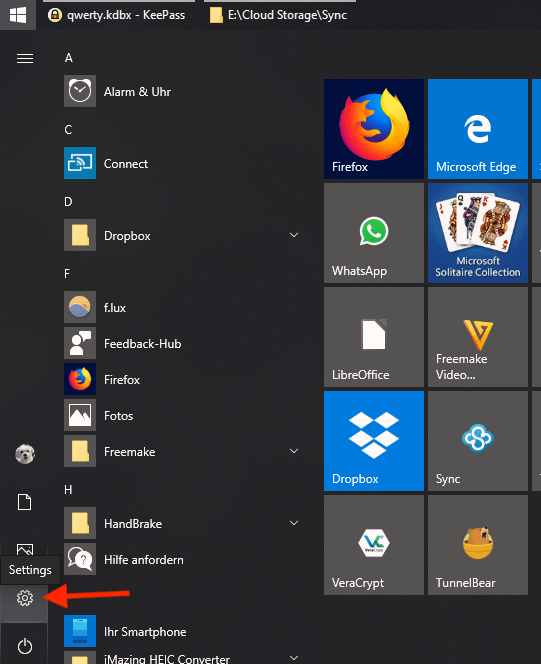
설정 상자가 나타나면 업데이트 및 보안
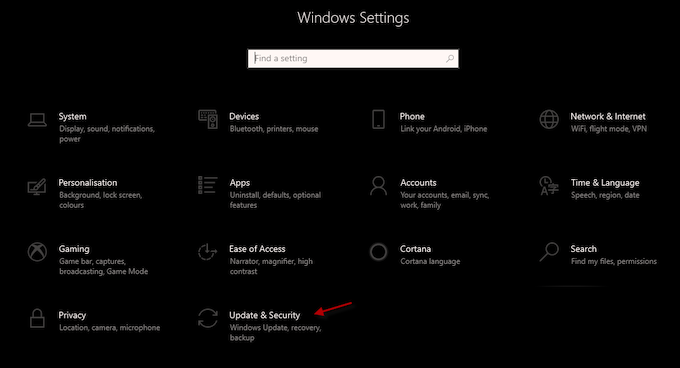
다음 창에는 여러 옵션이 있습니다. 복구옵션을 찾아 클릭하십시오.
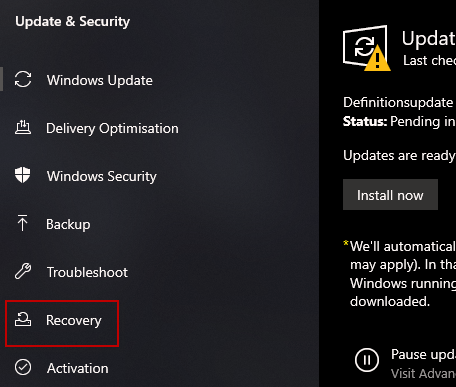
복구 페이지에는 몇 가지 옵션이 있습니다. 현재 버전이 작동하지 않는 경우 이전 버전의 Windows 10으로 롤백 할 수 있습니다. 또는 디스크 나 USB 스틱에서 Windows를 시작할 수 있습니다 (이전에 쓴 미디어 제작 도구 사용).
그러나 첫 번째 옵션 인 재설정 PC.따라서 시작하기를 클릭하여 프로세스를 롤링하십시오.
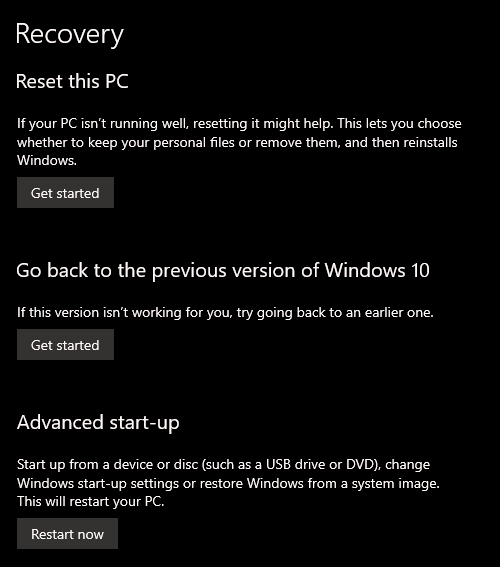
먼저 개인 파일을 컴퓨터에 보관할 것인지 묻습니다. 또는 하드 드라이브를 완전히 닦으려면 휴대용 하드 드라이브에 모든 것을 백업 한 경우 "핵 옵션"을 선택하는 것이 좋습니다. 전적으로 귀하에게 달려 있습니다.
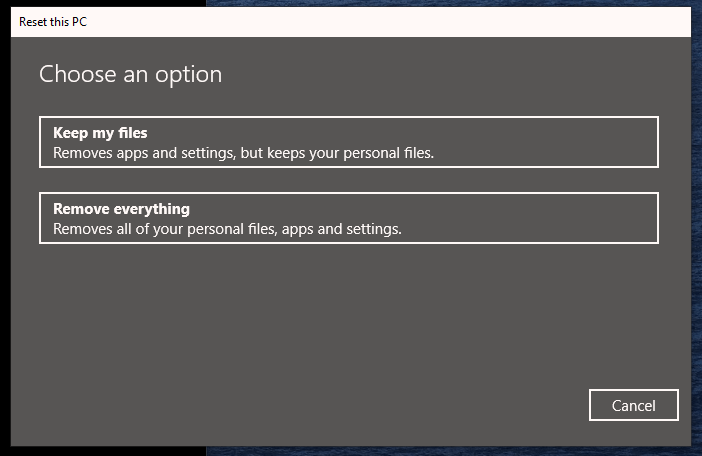
이제 컴퓨터가 무대 뒤에서“무언가”를하는 동안 기다리라고 알려줄 것입니다. 잠시 후 다음 메시지가 표시됩니다. 프로세스가 시작되기 전에 취소 할 수있는 마지막 기회입니다.
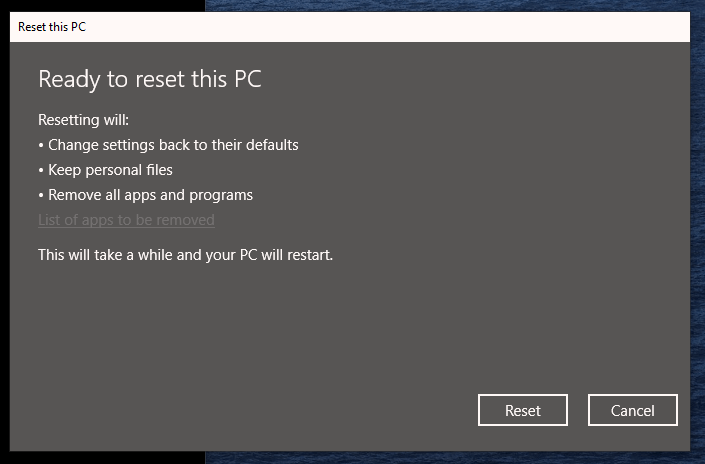
어떤 일이 일어날 지 읽고 제거 할 앱 목록을 검토하십시오. 모든 것이 만족 스러우면 재설정을 클릭하면 시작됩니다.
다음에 어떤 일이 발생합니까?
이 중 하나입니다. 걸어 가서 컴퓨터가해야 할 것들. 저에게는 처음부터 끝까지 30 분이 걸렸지 만 마일리지는 다양한 요인에 따라 달라질 수 있습니다.
컴퓨터가 시스템을 다시 설치하고 여러 번 다시 시작하여 마지막으로 로그인 화면에 도달 한 다음 로그인해야합니다. 이제 소프트웨어를 설치하고 다시 설치해야합니다 (파일이 있는지 확인). 실제로 여전히 거기에 있습니다).
이 지루한 프로세스를 피하려면 실제로 필요할 때만 기다렸다가 다시 설치하십시오. 더 이상 무언가가 필요하지 않으며 프로세스에서 일부 하드 드라이브 공간 (및 속도)을 절약 할 수 있습니다.